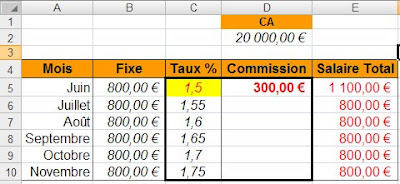 - 1 – Ouvrez une nouvelle feuille de calcul dans Excel et entrez les valeurs suivantes dans les cellules A1 à E10. (Les valeurs en rouge sont obtenues par les formules de calcul décrites ci après).
- 1 – Ouvrez une nouvelle feuille de calcul dans Excel et entrez les valeurs suivantes dans les cellules A1 à E10. (Les valeurs en rouge sont obtenues par les formules de calcul décrites ci après).- 2 – Le montant de la commission en D5 = C5 * D2/100 Le salaire Total en E5 = B5 + D5 et recopier vers le bas.
- 3 – Sélectionnez les cellules C5 à D10 c'est-à-dire la plage contenant les valeurs d’entrées pour la simulation (Taux %), la formule à simuler (D5) et les cellules résultantes.
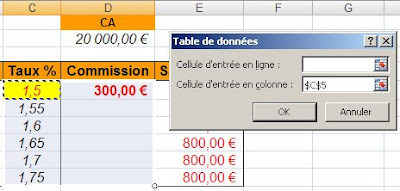 4 – Passez la commande Données / Analyse de scénarios / Table de données…
4 – Passez la commande Données / Analyse de scénarios / Table de données… - 5 – Sélectionner la cellule d’entrée (ligne ou colonne selon l’orientation du tableau) ici $C$5 en colonne (Taux % étant une colonne)
- 6 – Cliquez sur OK
- 7 – Si vous analyser la formule contenue dans une cellule résultante, elle devrait se présenter sous la forme d’une formule matricielle :





0 commentaires:
Enregistrer un commentaire